使用完美钢琴的时候,很多小伙伴不知道怎么自定义账户头像,下面小编就给大家带来完美钢琴自定义账户头像教程,有需要的小伙伴不要错过哦。
完美钢琴怎么自定义账户头像?完美钢琴自定义账户头像教程
1、首先打开完美钢琴,点击左上角的“≡”图标。

2、然后点击用户头像。
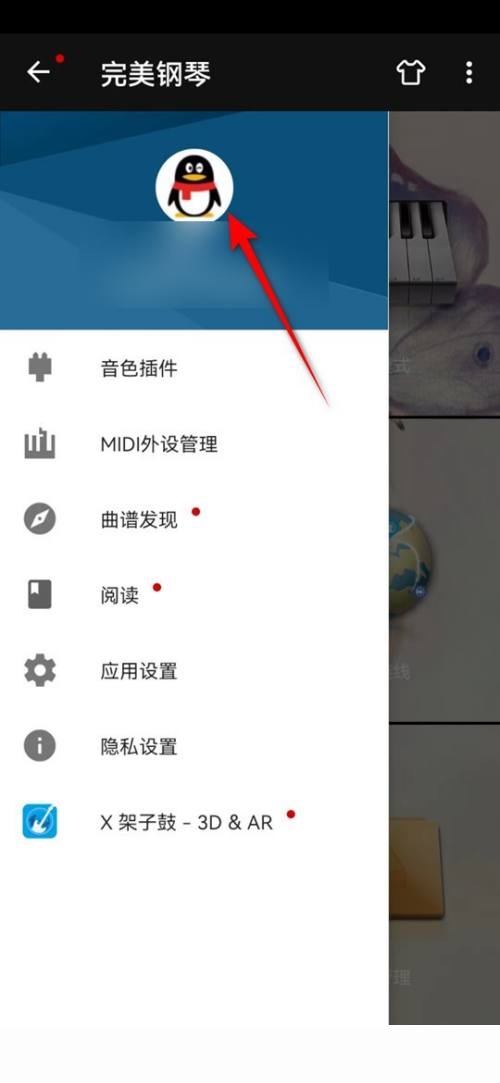
3、点击“头像”。
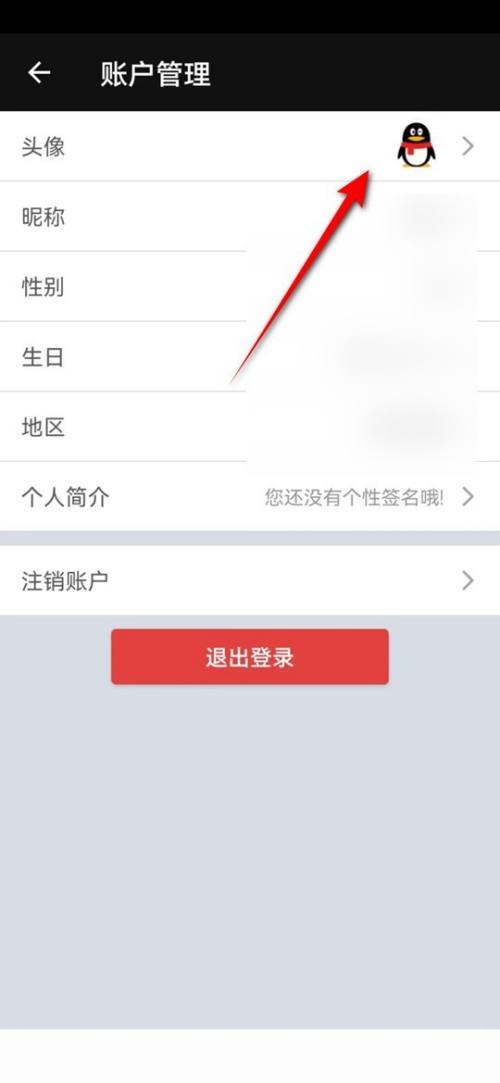
4、接着点击“从图库选择”。
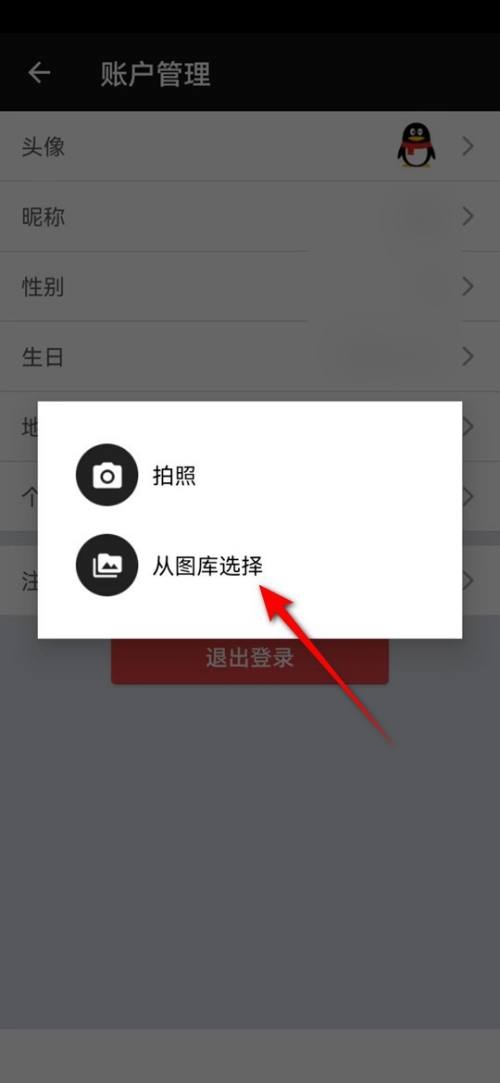
5、在手机相册勾选需要作为头像的图片,点击“选择”。
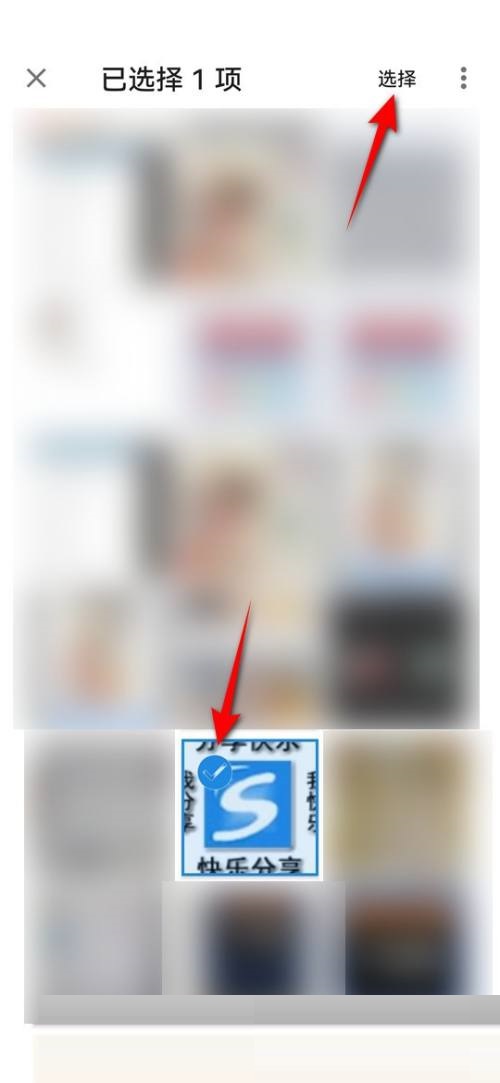
6、最后设置裁剪区域,点击√图标确认即可完成头像的自定义。
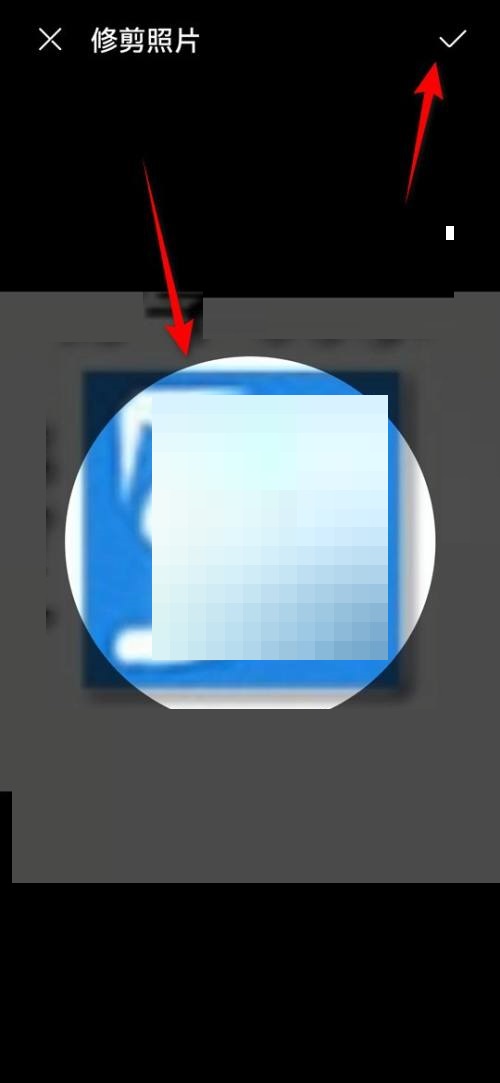
以上这篇文章就是完美钢琴自定义账户头像教程,更多教程尽在93软件园。
使用完美钢琴的时候,很多小伙伴不知道怎么自定义账户头像,下面小编就给大家带来完美钢琴自定义账户头像教程,有需要的小伙伴不要错过哦。
完美钢琴怎么自定义账户头像?完美钢琴自定义账户头像教程
1、首先打开完美钢琴,点击左上角的“≡”图标。

2、然后点击用户头像。
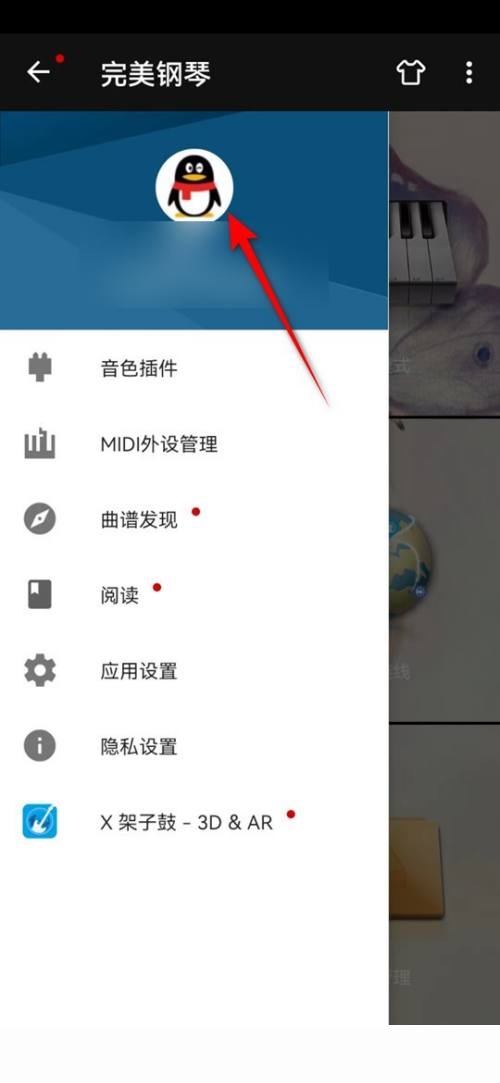
3、点击“头像”。
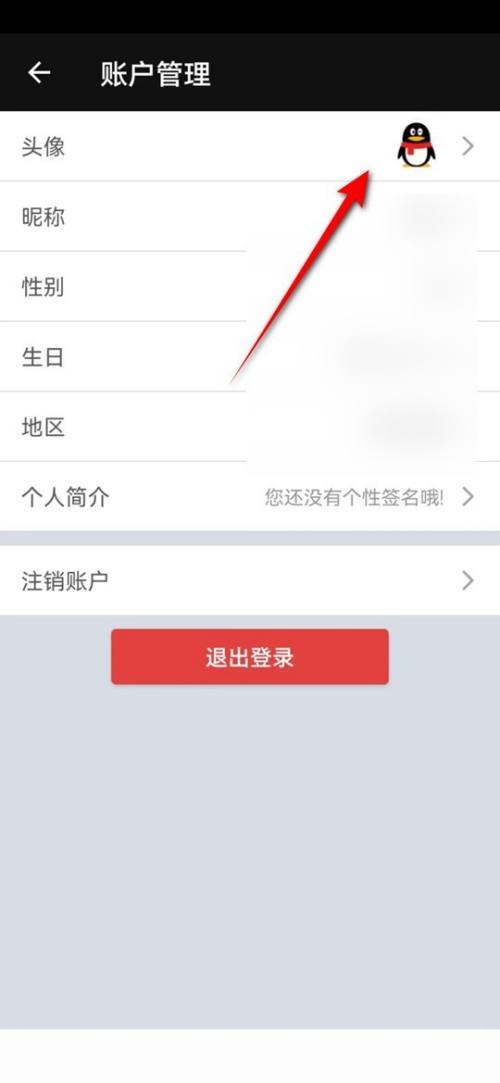
4、接着点击“从图库选择”。
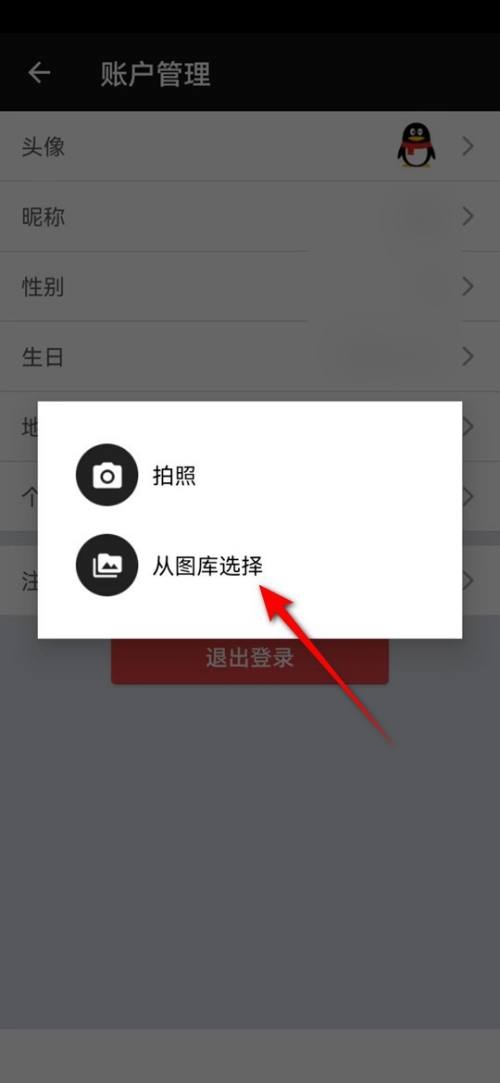
5、在手机相册勾选需要作为头像的图片,点击“选择”。
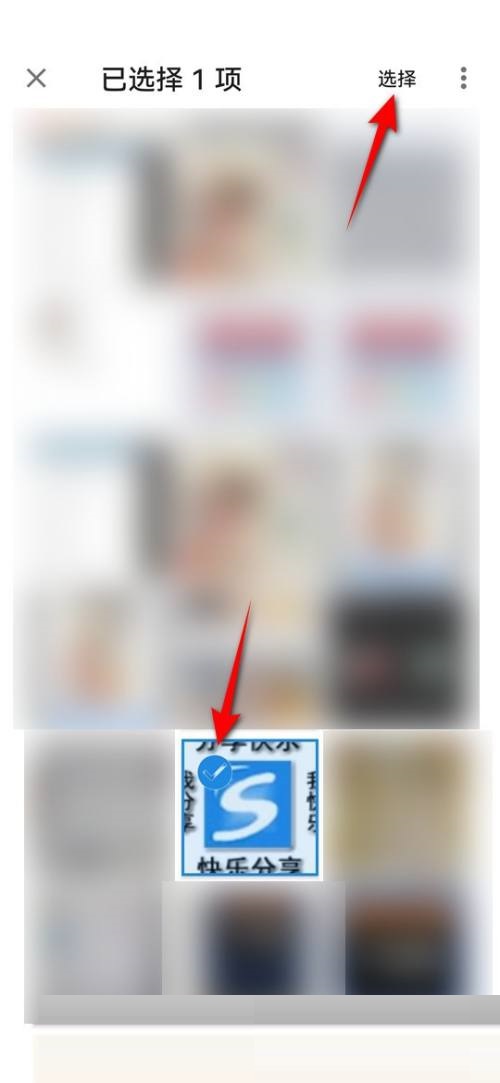
6、最后设置裁剪区域,点击√图标确认即可完成头像的自定义。
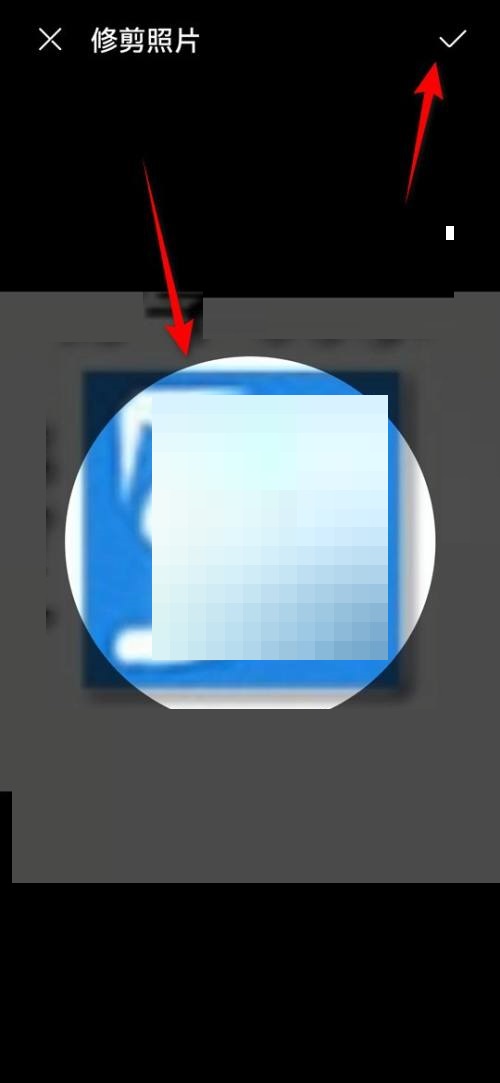
以上这篇文章就是完美钢琴自定义账户头像教程,更多教程尽在93软件园。
全部评论
本站所有软件来自互联网,版权归原著所有。如有侵权,敬请来信告知,我们将及时撤销。
93软件园提供更安全的安卓软件下载、安卓游戏下载、全体成员欢迎您来到本站!
Copyright © 2019-2024 xz93.com, All Rights Reserved. 鄂ICP备2022012327号-4